Wine模拟器APP是一款专为安卓用户设计的手机应用,它允许用户在手机上直接运行Windows系统。这款应用通过巧妙地将Windows API调用转换为动态的POSIX调用,从而极大地降低了内存占用。用户无需复杂的设置和安装过程,即可轻松打开并使用各种Windows软件,有效地解决了在移动设备上运行Windows应用的需求。
Wine模拟器安装失败可能原因及解决方案
安装失败可能原因:
依赖问题:在安装Wine时,可能会因为缺少必要的库文件而导致安装失败。请确保系统已安装所有必需的依赖项。
编译器问题:编译安装Wine时,若系统中未安装C编译器,则会导致编译失败。请检查并安装合适的C编译器。
系统时间问题:配置和编译过程中,若系统时间设置不正确,可能会影响编译过程。请确保系统时间准确无误。
Wine模拟器手机版下载信息:
官方中文版Wine模拟器APP安卓最新版已推出,版本号v7.0。用户可通过官方渠道下载并安装。
Wine模拟器黑屏问题解决方案
黑屏问题可能原因及解决步骤:
调整渲染模式:在Wine模拟器的设置中,尝试切换不同的渲染模式,以找到最适合您设备的模式。
优化Windows图形设置:在Windows系统中,找到图形设置选项,添加模拟器的路径(如夜神模拟器等),并进行优化设置。
关闭硬件加速:在某些情况下,硬件加速可能会导致模拟器黑屏。尝试关闭硬件加速功能,查看问题是否得到解决。
Wine模拟器最新版介绍
Wine团队自豪地宣布,稳定版本Wine 3.0现已正式发布。此版本经过一年的开发努力,包含超过6,000项单独更改。主要亮点包括:
支持Direct3D 10和11,以及Direct3D命令流。
引入Android图形驱动程序,改进DirectWrite和Direct2D支持。
请注意,由于年度发布时间表,部分正在开发的功能已被推迟到下一个开发周期。这包括Direct3D 12和Vulkan支持,以及为在Android上启用Direct3D而提供的OpenGL ES支持。
用户可从以下位置获取Wine的源代码和二进制软件包:
源代码下载地址:dl.winehq.org/wine/source/3.0/wine-3.0.tar.xz 或 mirrors.ibiblio.org/wine/source/3.0/wine-3.0.tar.xz
二进制软件包下载地址:www.winehq.org/download
Wine模拟器最新版怎么运行exe
1、下载免安装版exe软件并解压
案例软件:32位ScreenToGif(下载时选择x86,系统要求windows8以上)
友情提醒:大家下载exe软件尽量从它们的官网下载,以免下载到带毒的软件。
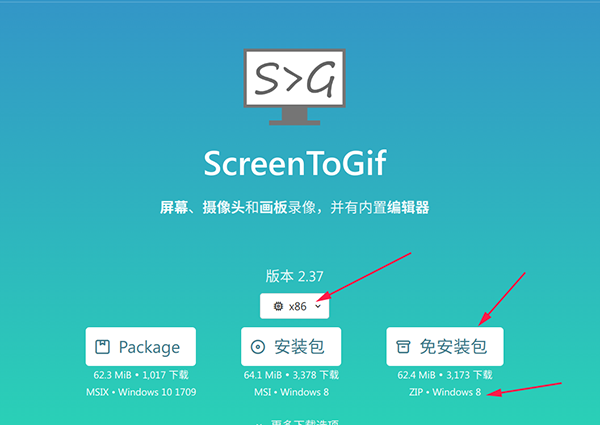
2、创建一个全新容器
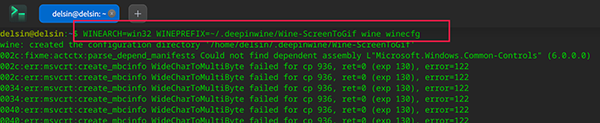
创建容器的终端命令:
WINEARCH=win32或者wine64 WINEPREFIX=容器路径 wine winecfg
案例:
WINEARCH=win32 WINEPREFIX=~/.deepinwine/Wine-ScreenToGif wine winecfg
上述命令结构解析:
(1)WINEARCH=后面写win32,即表示新建一个32位的容器,如果写win64,即表示新建一个64位的容器。
(2)WINEPREFIX=是指定的容器路径(此处Wine-ScreenToGif就是准备新建的容器名称)。
(3)wine即你指定的wine的执行程序,原生wine的执行程序就是wine。(如果要用deepin-wine,则这里可以换成deepin-wine5或者deepin-wine6-stable,或者~/.deepinwine/deepin-wine5-stable/bin/wine)
(注:创建容器时如果提示安装mono,可点取消。mono模拟的.NET Framework,不是所有exe软件都需要这个。需要的时候你再手动安装即可)
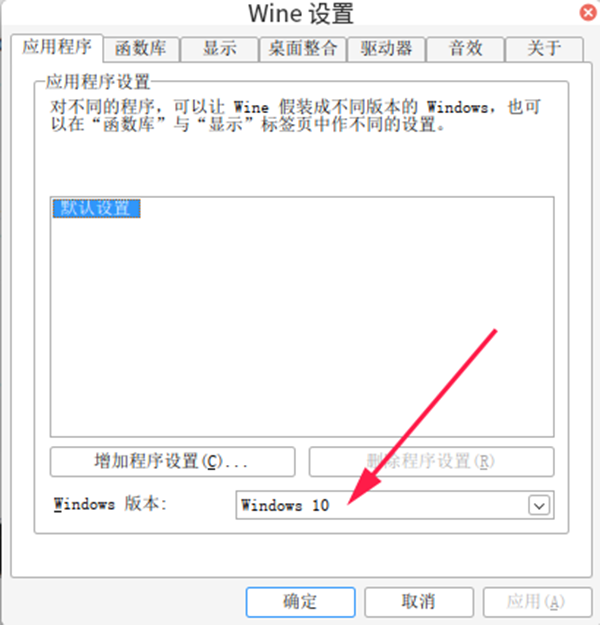
案例软件ScreenToGif要求系统为windows8以上,所以在winecfg窗口里windows版本设定为windows10。
特别说明:
(1)经测试,案例软件ScreenToGif.exe不能用deepin-wine5和deepin-wine6-stable运行,可以用原生wine7.10运行(楼主已将原生wine版本升级为开发版wine-devel 7.10),因此本帖用原生wine7.10做例子。
(2)Deepin系统预装的原生wine版本是4.0,过于老旧,喜欢尝鲜的小伙伴建议升级原生wine到最新版本。
(3)升级原生wine的方法见WineHQ官网:https://wiki.winehq.org/Debian_zhcn
3、拷贝exe软件目录至容器c盘中
容器路径:~/.deepinwine/Deepin-ScreenToGif
案例软件解压后只有一个主程序ScreenToGif.exe,我在容器的drive_c文件夹(即模拟的c盘)Program Files文件夹下新建一个ScreenToGif文件夹,用于放置ScreenToGif.exe
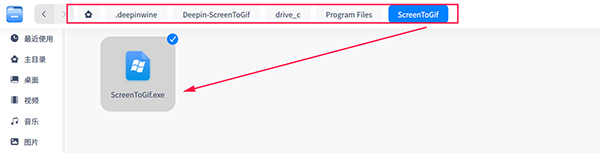
4、测试运行
运行exe程序的终端命令:
WINEPREFIX=容器路径 wine exe主程序在容器c盘中的路径
案例:
WINEPREFIX=~/.deepinwine/Wine-ScreenToGif wine c:/Program Files/ScreenToGif/ScreenToGif.exe
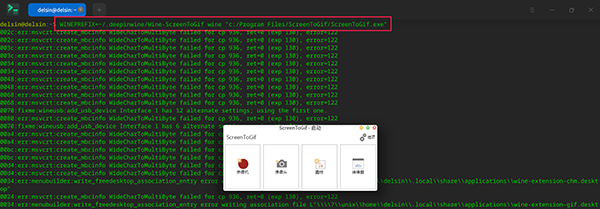
5、安装字体
教程介绍过,解决字体问题有三种方法,个人建议小白直接安装星火应用商店里的“Win字体”即可。
6、创建桌面图标
在桌面新建一个txt文件(如screentogif.txt),复制以下内容到txt文件里:
[Desktop Entry]
Categories=Application
Exec=sh -c 'WINEPREFIX=/home/$USER/.deepinwine/Wine-ScreenToGif wine c:/Program Files/ScreenToGif/ScreenToGif.exe'
Icon=/usr/share/icons/Default/devices/64/media-optical.svg
MimeType=
Name=ScreenToGif
StartupNotify=true
Type=Application
X-Deepin-Vendor=user-custom
注:
Exec= ————sh -c 'WINEPREFIX=容器路径 wine c:/exe主程序路径在虚拟C盘里的路径'
Icon= ————指图标路径,文件格式一般为png、svg、icon,图标大小64×64为宜,图标格式最好是svg。
Name= ————图标文件显示的名称
以上三项后面的内容可以根据你自己所安装的软件的实际情况更改。
上面的内容填写好后保存退出txt,右键重命名,把这个txt文件的后缀改为desktop(如screentogif.desktop)。这样就可以双击桌面图标运行该软件了。
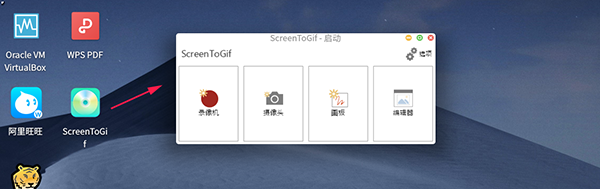
5、其他配置
以上步骤为基础步骤。但除以上步骤外,有的exe软件还需要替换dll函数库,会用到winecfg、winetricks,有的软件需要安装mono或Gecko,有的软件还需要安装dxvk。这些都是比较高级的玩法,楼主能力有限,无法为大家讲解。
---
经测试,案例软件无法在wine7.10里完美运行,使用过程会崩溃闪退。



 光环助手2024v5.37.5官方最新版手机工具立即下载
光环助手2024v5.37.5官方最新版手机工具立即下载 微店输入法v1.4.0 安卓版手机工具立即下载
微店输入法v1.4.0 安卓版手机工具立即下载 vivo应用商店v9.11.84.0官方最新版手机工具立即下载
vivo应用商店v9.11.84.0官方最新版手机工具立即下载 Freeme OS轻系统V3.1.0官方免费版手机工具立即下载
Freeme OS轻系统V3.1.0官方免费版手机工具立即下载 爱吾游戏宝盒安卓版V2.4.0.1手机工具立即下载
爱吾游戏宝盒安卓版V2.4.0.1手机工具立即下载 kingroot一键root工具v3.0.1.1109 最新pc版手机工具立即下载
kingroot一键root工具v3.0.1.1109 最新pc版手机工具立即下载 壁虎数据恢复安卓版V2.5.6官方版手机工具立即下载
壁虎数据恢复安卓版V2.5.6官方版手机工具立即下载 云电脑appv5.9.9.1官方版手机工具立即下载
云电脑appv5.9.9.1官方版手机工具立即下载 天天爱消除2024最新版v2.35.0.0Build32
天天爱消除2024最新版v2.35.0.0Build32
 sky光遇北觅全物品解锁版v0.27.6(305399)最新版
sky光遇北觅全物品解锁版v0.27.6(305399)最新版
 可口的咖啡美味的咖啡无限钞票免广告版v0.1.4最新版
可口的咖啡美味的咖啡无限钞票免广告版v0.1.4最新版
 王者荣耀国际版honor of kings官方最新版v10.20.3.1安卓版
王者荣耀国际版honor of kings官方最新版v10.20.3.1安卓版
 王者荣耀v10.1.1.13官方版
王者荣耀v10.1.1.13官方版
 崩坏学园2官方版v11.5.8安卓版
崩坏学园2官方版v11.5.8安卓版
 MOMO陌陌2022最新版本V9.15.3官方版
MOMO陌陌2022最新版本V9.15.3官方版
 小红书app2024最新版v8.67.0安卓版
小红书app2024最新版v8.67.0安卓版
 酷我音乐盒2022最新安卓版V11.1.0.3官方版
酷我音乐盒2022最新安卓版V11.1.0.3官方版
 手机京东appv13.8.5安卓版
手机京东appv13.8.5安卓版
 UC浏览器安卓版v17.2.7.1358官方最新版
UC浏览器安卓版v17.2.7.1358官方最新版
 企业微信2022手机版官方版v4.1.32最新版
企业微信2022手机版官方版v4.1.32最新版
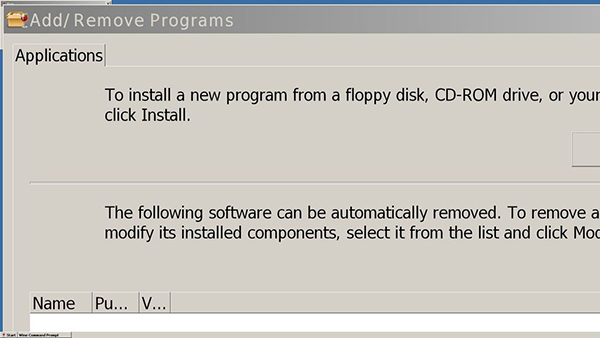
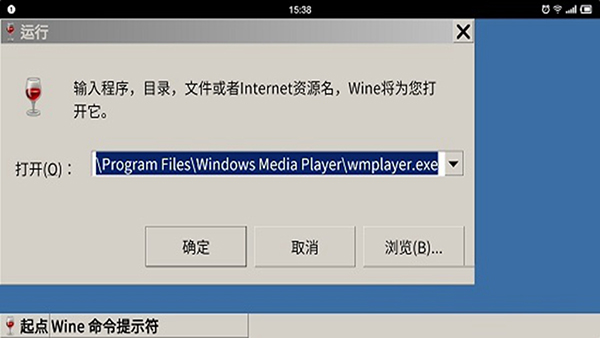
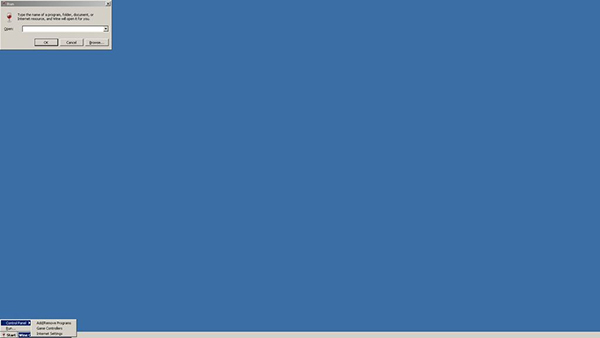


 拼多多聊天客户端2022版V7.40.0最新版立即下载
拼多多聊天客户端2022版V7.40.0最新版立即下载 拼多多2024年新版官方安卓版v7.40.0安卓版立即下载
拼多多2024年新版官方安卓版v7.40.0安卓版立即下载 拼多多商家客服软件V7.40.0最新版立即下载
拼多多商家客服软件V7.40.0最新版立即下载 腾讯微视2022最新版v8.135.0.588立即下载
腾讯微视2022最新版v8.135.0.588立即下载 微视app最新版8.135.0.588立即下载
微视app最新版8.135.0.588立即下载 乐可漫画免费阅读app最新版v5.12.9官方版立即下载
乐可漫画免费阅读app最新版v5.12.9官方版立即下载 凤梨音乐app免费版v1.0.0安卓版立即下载
凤梨音乐app免费版v1.0.0安卓版立即下载 凤梨音乐app官方下载免费版1.0.0立即下载
凤梨音乐app官方下载免费版1.0.0立即下载 全本书城下载安装最新版20255.2.0立即下载
全本书城下载安装最新版20255.2.0立即下载 星途导航官方版v1.0.1.5222488122314安卓版立即下载
星途导航官方版v1.0.1.5222488122314安卓版立即下载 MOMO陌陌2022最新版v9.15.3安卓版立即下载
MOMO陌陌2022最新版v9.15.3安卓版立即下载 微商水印相机安卓版v5.5.26 官方版立即下载
微商水印相机安卓版v5.5.26 官方版立即下载 愉悦玩红包版app1.6.11安卓版立即下载
愉悦玩红包版app1.6.11安卓版立即下载 开心赚短视频领红包app1.0.0安卓版立即下载
开心赚短视频领红包app1.0.0安卓版立即下载 私发聊天软件1.1.0最新版立即下载
私发聊天软件1.1.0最新版立即下载 AppWatch下载应用v1.24.1安卓版立即下载
AppWatch下载应用v1.24.1安卓版立即下载 实用百宝工具箱app官方版v1.1.3安卓版立即下载
实用百宝工具箱app官方版v1.1.3安卓版立即下载 Prep China Driving License客户端
Prep China Driving License客户端 flowIn AI下载最新版本
flowIn AI下载最新版本 Google geminiAPP安卓下载正版
Google geminiAPP安卓下载正版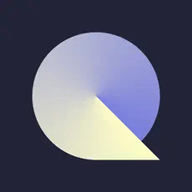 quinAI塔罗下载安卓版
quinAI塔罗下载安卓版 汉堡店模拟器无限金币免广告版
汉堡店模拟器无限金币免广告版 neostory官方app最新版
neostory官方app最新版 小肾魔盒app
小肾魔盒app 腕上应用合集
腕上应用合集 app分享软件
app分享软件 鸡乐盒v5.0版本
立即下载
手机工具
鸡乐盒v5.0版本
立即下载
手机工具
 旋风免费加速器app安卓版
立即下载
手机工具
旋风免费加速器app安卓版
立即下载
手机工具
 鸡乐盒7.0无广告最新版
立即下载
手机工具
鸡乐盒7.0无广告最新版
立即下载
手机工具
 我在aiapp下载2025官方最新版
立即下载
手机工具
我在aiapp下载2025官方最新版
立即下载
手机工具
 TapTap
立即下载
手机工具
TapTap
立即下载
手机工具
 迅雷av下载2024官方版
立即下载
手机工具
迅雷av下载2024官方版
立即下载
手机工具
 鸡乐盒8.0无广告悬浮窗
立即下载
手机工具
鸡乐盒8.0无广告悬浮窗
立即下载
手机工具
 momo检测环境异常软件
立即下载
手机工具
momo检测环境异常软件
立即下载
手机工具
 游戏蜂窝
立即下载
手机工具
游戏蜂窝
立即下载
手机工具
 OurPlay原谷歌空间
立即下载
手机工具
OurPlay原谷歌空间
立即下载
手机工具
热门评论
最新评论